
- •Учебное пособие
- •Введение
- •Глава 1. Прикладные математические задачи
- •1.1. Вычисление математических функций
- •1.2. Создание программного модуля, объединяющего математические функции
- •1.3. Решение системы линейных алгебраических уравнений
- •1.4. Построение таблицы функции
- •Глава 2. Задачи вычислительной математики
- •2.1. Решение нелинейного уравнения
- •2.2. Численное дифференцирование
- •2.3. Численное интегрирование
- •2.4. Решение дифференциального уравнения
- •2.5. Аппроксимация функции
- •2.6. Интерполяция функции
- •Глава 3. Задачи математической статистики
- •3.1. Вычисление основных статистических величин
- •3.2. Создание программного статистического модуля
- •4. Построение графиков функций и создание диаграмм
- •4.1. Инициализация графического режима
- •4.2. Использование графических примитивов
- •4.3. Создание двумерной диаграммы
- •4.4. Построение графика функции
- •4.5. Создание трехмерной диаграммы
- •Библиографический список
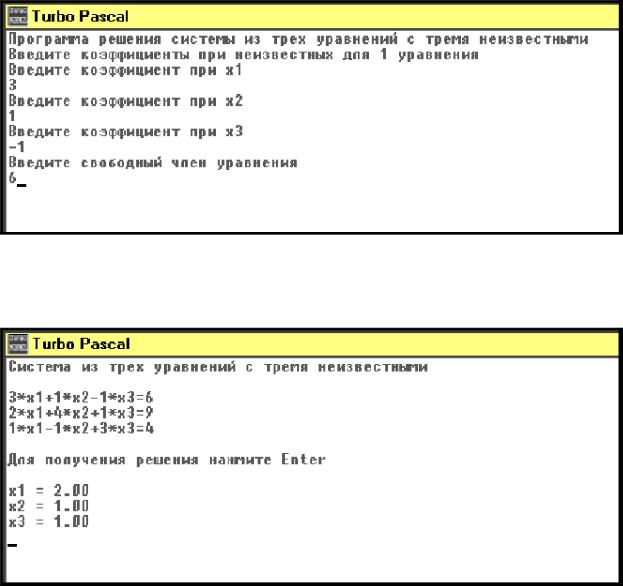
На рис. 1.4 показан экран программы в процессе ввода данных, на рис.1.5 — экран программы с найденным результатом.
Рис. 1.4. Программа решения системы линейных уравнений методом Гаусса. Ввод исходных данных
Рис. 1.5. Программа решения системы линейных уравнений методом Гаусса. Экран с полученным результатом
1.4. Построение таблицы функции
Во всех рассмотренных нами примерах мы использовали возможности языка Паскаль только для обработки информации, представленной в числовом виде. Но, как известно, возможности современного компьютера этим далеко не исчерпываются. В настоящее время компьютер все в большей мере используется для создания, хранения и обработки различных рисунков, таблиц, чертежей, схем, графиков, диаграмм и многого другого, что входит в понятие «компьютерная графика». Для работы с графикой на сегодняшний
26
день создано большое количество мощных приложений, обладающих широкими возможностями, но соответственно и занимающих сотни мегабайт на жестком диске компьютера и требующих для стабильной работы десятки мегабайт оперативной памяти. Язык Паскаль, требования которого к дисковому пространству и размерам оперативной памяти значительно скромнее, тем не менее, позволяет достаточно успешно вести работу с компьютерной графикой.
При этом необходимо иметь в виду следующую особенность IBM PC-
совместимых компьютеров: монитор компьютера может работать только в каком-либо одном из двух режимов – текстовом или графическом. В текстовом режиме компьютер разбит на определенное количество знакомест, каждое из которых может использоваться для вывода какого-либо одного из 256 символов расширенной кодовой таблицы ASCII. Как правило, в таком
режиме в одной строке может помещаться до 80 символов, а общее количество строк составляет 25. Таким образом, общее количество знакомест на экране компьютера в текстовом режиме составляет 25*80, то есть 2000. В этом режиме в системе Turbo Pascal компьютер находится по
умолчанию, то есть текстовый режим автоматически устанавливается после входа в систему программирования. Все задачи, которые до сих пор решались с помощью языка Паскаль, создавались и выполнялись в текстовом режиме, ибо именно этот режим наиболее удобен для работы с числами и текстом.
Для создания простых элементов графики средствами языка Паскаль можно также использовать текстовый режим. Текстовый режим позволяет создавать различные таблицы и графические схемы с помощью псевдографических символов. Эти символы представляют собой своеобразные заготовки для создания вертикальных и горизонтальных линий, образующих рамки таблиц и графических схем, мест пересечения этих линий, уголков рамок и т. д. Рассмотрим использование символов псевдографики на конкретном примере.
Для этого мы решим задачу построения таблицы квадратичной
функции y=x2-4x+6. Область значений аргумента функции x взята от 0 до 4 с шагом 0,5. Ниже приводится текст программы.
program tabul; Uses Crt;
vari,j:integer; x,y:real; begin
ClrScr;
x:=0;
writeln;
writeln(' Таблица функции y=x*x-4*x+6'); write(chr(218));
for i:=1 to 10 do
27
begin
for j:=1 to 6 do write(chr(196)); write(chr(194))
end;
for i:=1 to 6 do write(chr(196)); write(chr(191));
writeln;
write(chr(179));
write(' x ',chr(179)); for i:=1 to 10 do
begin
write(x:5:2,' ',chr(179)); x:=x+0.5
end;
writeln;
write(chr(195)); for i:=1 to 10 do
begin
for j:=1 to 6 do write(chr(196)); write(chr(197))
end;
for i:=1 to 6 do write(chr(196)); write(chr(180));
writeln;
write(chr(179));
write(' y ',chr(179)); x:=0;
for i:=1 to 10 do begin y:=x*x-4*x+6;
write(y:5:2,' ',chr(179)); x:=x+0.5
end;
writeln;
write(chr(192)); for i:=1 to 10 do
begin
for j:=1 to 6 do write(chr(196)); write(chr(193))
end;
for i:=1 to 6 do write(chr(196)); write(chr(217));
writeln;
readln;
end.
28
В начале программы переменной x присваивается нулевое значение и затем оператором writeln выводится заголовок таблицы. Далее
формируется верх таблицы. Левый верхний угол таблицы создается путем вывода на экран символа «┌», имеющего в таблице ASCII код 218. Затем с
помощью цикла с заранее заданным числом повторений, переменной которого является i, 10 раз подряд выводится одно и то же сочетание
символов «──────┬», включающее в себя 6 символов горизонтальной линии, имеющих код 196 и один символ «┬», имеющий код 194. При этом для вывода горизонтальных черточек используется внутренний цикл с переменной j. Наконец, чтобы ввести правую верхнюю часть таблицы,
достаточно будет ввести еще 6 символов горизонтальной линии и один символ «┐» – правый верхний угол таблицы. В итоге получим верхнюю часть таблицы, представленную в следующем виде:
┌─────┬──────┬──────┬──────┬……──────┬──────┐
Следующая строка таблицы представляет собой имя аргумента функции x и значения этого аргумента, отделенные друг от друга
вертикальными черточками (символами с кодом 179). Каждое последующее значение аргумента вычисляется путем прибавления величины шага – 0,5 к предыдущему значению.
Строка со значениями аргумента отделяется от следующей строки со значениями функции строкой, содержащей символ «├» (код символа 195), десять групп символов «──────┼» (каждая такая группа включает в свой состав 6 горизонтальных черточек и символ «┼» с кодом 197) и закрывающий символ «┤» с кодом 180. В результате получаем следующую строку:
├──────┼──────┼──────┼──────┼──────┼……──────┼
Строка значений функции формируется аналогично строке значений аргументов. Значения функции y вычисляются по приведенной в заголовке таблицы формуле. При этом перед началом вычислений переменной x повторно присваивается нулевое значение, так как предыдущее значение этой переменной было равно наибольшему значению из диапазона, то есть 4. Далее, после вычисления очередного значения функции, значение аргумента снова увеличивается на шаг, равный 0,5.
Завершающая строка таблицы формируется из символа «└» (код 192), составляющего левый нижний угол таблицы, 10 групп символов, состоящих из 6 горизонтальных черточек и одного символа «┴» (код 193), и завершающего таблицу символа «┘», составляющего ее правый нижний угол. Получившаяся строка приведена ниже:
29

└──────┴─────┴─────┴─────┴─────┴─────┴…──────┘ Целиком получившаяся таблица изображена на рис. 1.6.
Рис. 1.6. Результаты работы программы построения таблицы квадратичной функции y=x2-4x+6
Поставленную задачу построения таблицы значений квадратичной функции можно решить и в общем виде, для чего следует с помощью операторов readln организовать в программе ввод коэффициентов и шага
приращения аргумента функции. Использование возможностей полноценного графического режима системы Паскаль подробно рассмотрено в главе 4.
30
